![]()
使用摄影机视口可以调整摄影机,就好像您正在通过其镜头进行观看。摄影机视口对于编辑几何体和设置渲染的场景非常有用。多个摄影机可以提供相同场景的不同视图。
使用摄影机校正修改器可以校正两点视角的摄影机视图,其中垂线仍然垂直。
如果要设置观察点的动画,可以创建一个摄影机并设置其位置的动画。例如,可能要飞过一个地形或走过一个建筑物。可以设置其他摄影机参数的动画。例如,可以设置摄影机视野的动画以获得场景放大的效果。
“显示”面板的按类别隐藏卷展栏可以进行切换,以启用或禁用摄影机对象的显示。
控制摄影机对象显示的简便方法是在单独的层上创建这些对象。通过禁用层可以快速地将其隐藏。
存在两种摄影机对象:
- 目标摄影机查看目标对象周围的区域。创建目标摄影机时,会看到一个两部分的图标,该图标表示摄影机及其目标(显示为一个小框)。摄影机和摄影机目标可以分别设置动画,以便当摄影机不沿路径移动时,容易使用摄影机。
- 自由摄影机在摄影机指向的方向查看区域。创建自由摄影机时,看到一个图标,该图标表示摄影机和其视野。摄影机图标与目标摄影机图标看起来相同,但是不存在要设置动画的单独的目标图标。当摄影机的位置沿一个路径被设置动画时,更容易使用自由摄影机。
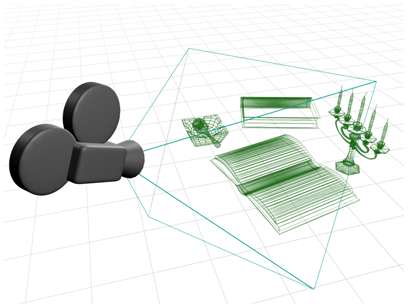
场景中摄影机的示例。
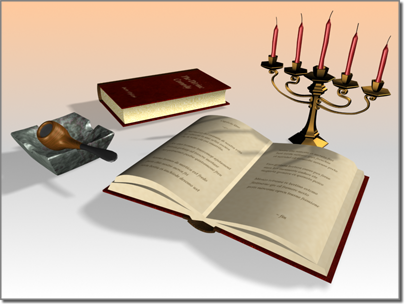
通过摄影机渲染之后的效果。
可以从“创建”菜单  “摄影机”子菜单中创建摄影机,或通过单击“创建”面板上的“摄影机”按钮创建摄影机。也可以通过激活“透视”视口,然后选择“视图”菜单
“摄影机”子菜单中创建摄影机,或通过单击“创建”面板上的“摄影机”按钮创建摄影机。也可以通过激活“透视”视口,然后选择“视图”菜单  “从视图创建摄影机”,创建一个摄影机。
“从视图创建摄影机”,创建一个摄影机。
创建一个摄影机之后,可以更改视口以显示摄影机的观察点。当摄影机视口处于活动状态时,导航按钮更改为摄影机导航按钮。可以将“修改”面板与摄影机视口结合使用来更改摄影机的设置。
当使用摄影机视口的导航控件时,只使用  键即可将移动、平移和环绕约束到垂直或水平方向。
键即可将移动、平移和环绕约束到垂直或水平方向。
可以移动选定的摄影机,以便其视图与“透视”、“聚光灯”或其他“摄影机”视图的视图相匹配。
选择垂直视图的摄影机
如果需要一个动画摄影机来进行上下垂直观看,则使用自由摄影机。如果使用目标摄影机,可能会出现意想不到的问题。3ds Max 约束目标摄影机的上方向向量(其本地正 Y 轴)与世界坐标系正 Z 轴尽可能接近。这样当使用静态摄影机时,就不会出现问题。但是,如果设置摄影机的动画并将其放置在几乎垂直的位置,上或下,3ds Max 翻转摄影机视图以防止上方向向量变为未定义。这将创建视图的突然改变。
摄影机对象图标
除非选择不显示摄影机对象,否则在视口中摄影机对象一直可见。但是,显示在视口中的几何体只是一个图标,该图标向您展示摄影机的位置及其定向的方式。
目标摄影机创建一个双图标,用于表示摄影机(与蓝色三角形相交的蓝色框)和摄影机目标(蓝色框)。自由摄影机创建单个图标,表示摄影机及其视野。

自由摄影机不具有目标。目标摄影机具有目标子对象。
不可以对摄影机对象着色。但是,可以使用“动画”菜单  “生成预览”并启用“预览显示”组中的“摄影机”渲染其图标。
“生成预览”并启用“预览显示”组中的“摄影机”渲染其图标。
当更改视口的比例时,摄影机对象图标的显示并不更改比例。例如,当在摄影机上放大时,图标大小并不更改。要更改摄影机对象图标的大小,可以使用“首选项”对话框的“视口”面板,更改“非缩放对象大小”的值。
“缩放变换”在摄影机对象上具有以下效果:
- “均匀缩放”在自由摄影机上无效,但会更改目标摄影机的“目标距离”设置。
- “非均匀缩放”和“挤压”更改摄影机的 FOV 圆锥体的大小和形状。在视口中查看效果,但并不更新摄影机的参数。
mental ray 摄影机明暗器
当使用mental ray 渲染器时,可以将明暗器应用于渲染场景的摄影机。特别是,可以指定明暗器来修改摄影机的镜头、其输出或其体积(有效制作整个场景之外的体积)。
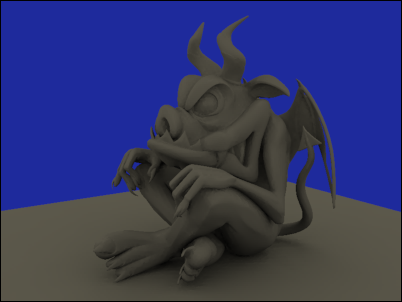
不太明亮的场景

使用“夜间”明暗器使场景颜色降低饱和度
镜头明暗器:Lume 夜间明暗器“倍增”设置为 0.5。
当 mental ray 渲染器处于活动状态时,可以使用“渲染设置”对话框  “摄影机效果”卷展栏指定摄影机明暗器。
“摄影机效果”卷展栏指定摄影机明暗器。
过程
要使用摄影机渲染场景,请执行以下操作:
- 创建摄影机并使其面向要成为场景中对象的几何体。要面向目标摄影机,则拖动目标使其位于摄影机观看的方向上。要面向自由摄影机,则应旋转和移动摄影机图标。
- 选定一个摄影机,或如果场景中只存在一个摄影机,则可以通过激活视口,然后按 C 为该摄影机设置“摄影机”视口。如果存在多个摄影机并且已选定多个摄影机,则 3ds Max 将提示您选择要使用的摄影机。
还可以通过单击或右键单击“观察点”视口标签,然后在 POV 视口标签菜单中选择“摄影机”
 所选择摄影机的名称,更改到“摄影机”视口。
所选择摄影机的名称,更改到“摄影机”视口。 - 使用“摄影机”视口的导航控件调整摄影机的位置、旋转和参数。只激活该视口,然后使用“平移”、“摇移”和“推拉”摄影机按钮。另外,可以在另一个视口中选择摄影机组件并使用移动或旋转图标。
如果当“自动关键点”按钮处于启用状态时执行该操作,则可以设置摄影机动画。
- 渲染摄影机视口。
要将视口更改为“摄影机”视图,请执行以下操作:
- 在任何视口中,单击或右键单击“观察点”视口标签菜单。
- 从打开的菜单中,选择“摄影机”。
“摄影机”子菜单将显示场景中每个摄影机的名称。
- 单击所需摄影机的名称。
现在,视口显示摄影机的观察点。
摄影机视口的默认键盘快捷键为 C。
激活摄影机视口并不自动选择摄影机。要通过同时使用其视口和“修改”面板调整摄影机,则选择该摄影机,然后激活“摄影机”视口。
在其他视口中时,可以在“摄影机”视口选择查看安全框区域的显示以帮助构成最终渲染输出。
要将摄影机与视口匹配,请执行以下操作:
- (可选)
 选择一个摄影机。
选择一个摄影机。 - 激活“透视”视口。
- 按下
 +C。
+C。 - 如果没有选定摄影机,3ds Max 将创建一个新目标摄影机,其视野与视口相匹配。如果首先选择摄影机,3ds Max 将通过移动摄影机来匹配“透视”视图,并将视口更改为摄影机对象的摄影机视口。
要控制摄影机对象的显示,请执行以下操作之一:
- 转到
 “显示”面板并在“按类别隐藏”卷展栏中,禁用或启用“摄影机”。
“显示”面板并在“按类别隐藏”卷展栏中,禁用或启用“摄影机”。 - 选择“工具”菜单
 “显示浮动框”,并在“对象层级”选项卡上启用或禁用“摄影机”。
“显示浮动框”,并在“对象层级”选项卡上启用或禁用“摄影机”。 当禁用“隐藏”
 “摄影机”时,摄影机会出现在视口中;当启用“隐藏”
“摄影机”时,摄影机会出现在视口中;当启用“隐藏” “摄影机”时,它们不出现。
“摄影机”时,它们不出现。 当显示摄影机图标时,“最大化显示”命令在视图中包含这些图标。当不显示摄影机图标时,“最大化显示”命令将忽略它们。
要更改摄影机图标的显示大小,请执行以下操作:
- 选择“自定义”
 “首选项”
“首选项” “视口”,并设置“非缩放对象大小”(默认值为 1.0 个当前单位)。 注: 这样也更改场景中灯光图标、辅助对象和其他非缩放对象的大小。
“视口”,并设置“非缩放对象大小”(默认值为 1.0 个当前单位)。 注: 这样也更改场景中灯光图标、辅助对象和其他非缩放对象的大小。
要将“修改”面板与“摄影机”视口结合使用,请执行以下操作:
- 在任何视口中,
 选择摄影机。
选择摄影机。 - 右键单击“摄影机”视口以激活视口,而无需取消选择摄影机。
“摄影机”视口处于活动状态,但在其他视口中仍然选定该摄影机。
- 使用
 “修改”面板中的“参数”卷展栏和导航按钮调整摄影机。
“修改”面板中的“参数”卷展栏和导航按钮调整摄影机。 当参数更改时“摄影机”视口进行更新。
要约束“平移”和“环游”为垂直或水平,请执行以下操作:
- 当在视口中拖动时,按住
 。
。 拖动的最初方向设置约束。如果一开始垂直拖动,则平移或环游也将约束为垂直方向;如果一开始水平拖动,则平移或环游也将约束到水平方面。
“所有视图最大化显示”弹出按钮和“最小化/最大化”切换仍然可见。这些控件并非特定于摄影机视图。单击“所有视图最大化显示”将影响其他种类的视口,但并不影响“摄影机”视口。
要查看安全框,请执行以下操作:
- 单击或右键单击“观察点”视口标签。在 POV 视口标签菜单中,选择“显示安全框”。
在三个同心框中显示安全框。安全框的最外部与渲染输出解决方案相匹配。
安全框与渲染输出解决方案相匹配。
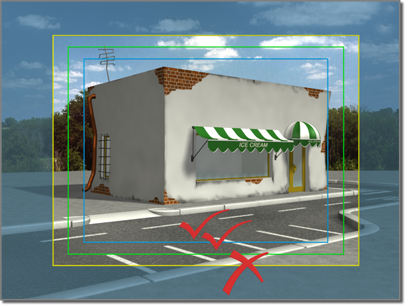
视口中的框表示安全框。